Snapchat har været en af de mest populære sociale medier apps blandt teenagere. Den mest unikke funktion ligger i, at den få sekunder efter du har vist en video på Snapchat, vil blive slettet permanent og automatisk fra platformen. Denne type specialfunktion tiltrækker flere unge mennesker, der værdsætter privatlivets fred for at downloade Snapchat og bruge det til at kommunikere med deres venner. Hvad skal du dog gøre, hvis du mødes med nogle interessante videoer, der deles af dine venner? Hvordan kan du gemme dem permanent?
Vi skal bemærke, at Snapchat i april 2015 annoncerede, at de vil forbyde tredjepartsapps at få adgang til platformen, hvilket sigter mod at forbedre platformens sikkerhed og privatliv. Så det gør det sværere for tredjepartsapps at gemme Snapchat-videoer end nogensinde. Der er dog stadig nogle løsninger, der hjælper både Android- og iOS-brugere med at downloade Snapchat-videoer.
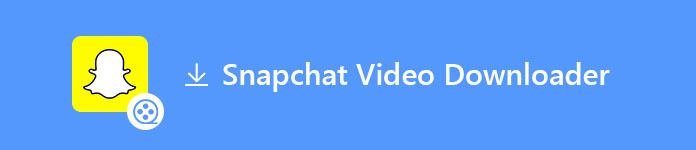
Gem Snapchat-videoer
Det er meget nemmere at gemme dine egne Snapchat-videoer sammenlignet med at gemme andres Snapchat-videoer. Følg blot instruktionerne som nedenfor:
Hvis du har glemt at gemme din video, før du sendte den til dine venner, men du også har lagt den ud som en historie, kan du stadig gemme den fra fanen Historier.
Hvis du bruger en iPhone eller iPad med iOS 11 eller nyere, kan du nemt gemme Snapchat-videoer ved at optage den med den indbyggede skærmoptagefunktion på din iPhone / iPad. Dette er den nemmeste måde for dig at gemme andres Snapchat-videoer, men ulempen er, at afsenderen får besked af Snapchat, når du optager de videoer, de sendte til dig.
Hvis det ikke betyder noget, at din ven får besked om, at du har optaget hans / hendes video, skal du følge nedenstående trin for at starte din optagelse.
Trin 1 Gå til Indstillinger> Kontrolcenter> Tilpas kontrol, tryk på det grønne plustegnikon udover skærmoptagelse. Nu ser du en ny optageknap i kontrolcentret, når du stryger op fra bunden af din skærm.
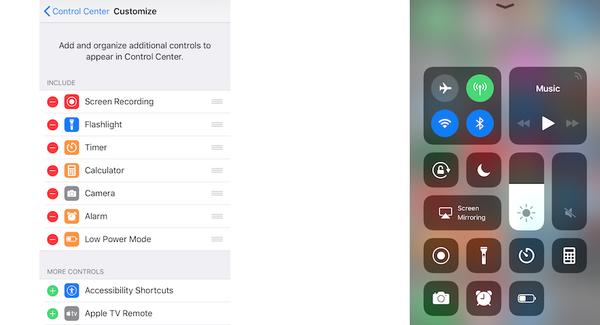
Trin 2 Åbn skærmoptager, og åbn derefter Snapchat for at finde den video, du vil gemme og afspille den. Skærmoptagelsen begynder efter en nedtælling på tre sekunder. En rød bjælke vises øverst på din skærm, der indikerer, at du optager skærmen nu.
Trin 3 For at afslutte optagelsen skal du åbne Kontrolcenter igen og klikke på ikonet for skærmoptagelse. Du kan også trykke på den røde bjælke øverst på skærmen for blot at afslutte optagelsen. Den optagede video gemmes på dine fotos, du kan finde den der.
Hvis du bruger en iPhone eller iPad med iOS lavere end 11.0, eller du bare ikke er i stand til at optage din skærm på grund af nogle grunde, kan du bruge en anden smart telefon til at optage en video, når Snapchat-videoen afspilles. Ulempen er, at video- og lydkvaliteten kan reduceres.
Men hvis du har en ekstra enhed, vil dette være en fantastisk metode til at gemme Snapchat-videoer fra andre, hvis du ikke har nogen anden bedre metode. Og din ven ved ikke, at du har optaget deres videoer.
Hvis du har både en iPhone og en Mac (Macbook eller iMac), kan du nemt gemme en andres Snapchat-videoer uden at fortælle dem ved hjælp af QuickTime Player på Mac.
QuickTime vil optage din iPhone som en film og gemme den på din computer.
Trin 1 Tilslut din iPhone til Mac med et USB-kabel. Venligst ikke at din iPhone og Mac allerede skulle have været synkroniseret før.
Trin 2 Åbn QuickTime Player på din Mac. Klik på Fil> Ny filmoptagelse i øverste venstre hjørne.
Dette åbner QuickTime Player med din Mac kamera som standardoptagelsesenhed. Men for at optage din iPhone-skærm på din Mac skal du indstille din iPhone til optagelsesenheden.
Trin 3 Hvis du vil ændre kilden til din optageenhed, skal du klikke på det lille pil nedad ved siden af optageknappen på QuickTime-skærmen.
Du kan se dit iPhone-navn i afsnittet om kamera og mikrofon. Vælg din iPhone til begge sager.
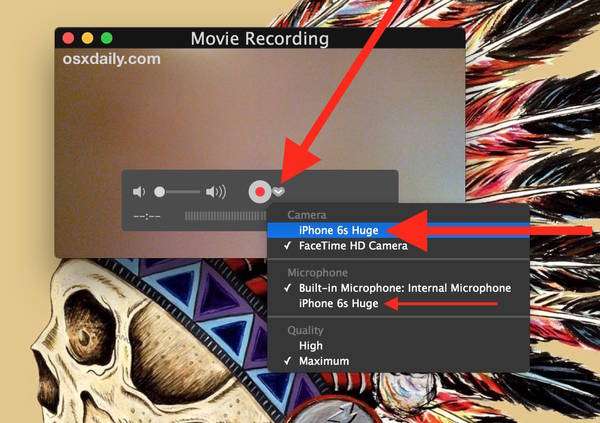
Trin 4 Så vil du se din iPhone-skærm på QuickTime-skærmen på din Mac. Hver handling, du foretager på din iPhone, skal nu vises i din QuickTime Player.
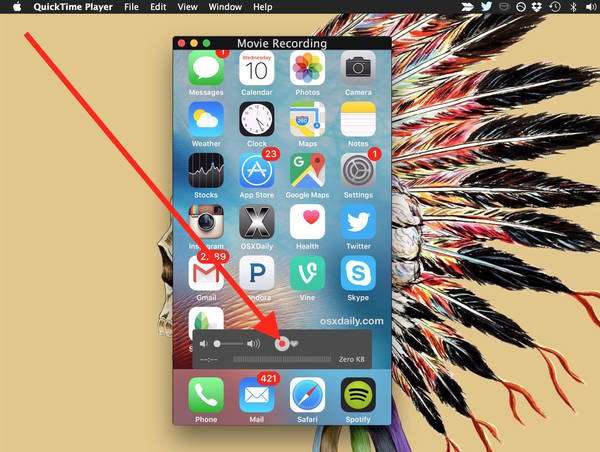
Trin 5 Åbn Snapchat på din iPhone, og find den video, du vil gemme. På din Mac skal du klikke på knappen Optag for at starte optagelsen.
Trin 6 Begynd at afspille Snapchat-videoen, og den vil blive optaget på din Mac.
Trin 7 For at afslutte optagelsen skal du klikke på knappen Optag igen for at stoppe optagelsen. Gå til Fil> Gem for at gemme den optagne video og navngive den som du vil. Den optagede Snapchat-video gemmes som en .mov-fil på din Mac.
Med denne metode kan du gemme alle Snapchat-fotos, videoer og historier på din computer uden at installere usikre tredjeparts apps.
AZ-skærmoptager-ingen rod gør det muligt for Android-brugere at optage deres telefonskærm let. Det er specielt designet som en spil-play videooptagelsesværktøj. Dog er det også en god Android-skærmoptager at optage Snapchat-skærm. Med det kan du nemt optage de Snapchat-videoer, som dine venner sender til dig, uden at fortælle dem det. Med et køb i appen på $ 3 kan du desuden trimme de videoer, du optager i selve AZ Screen Recorder.
Trin 1 Download og start AZ Screen Recorder fra Google Play Store. Et flydende AZ-skærmoptagerikon vises på din skærm.
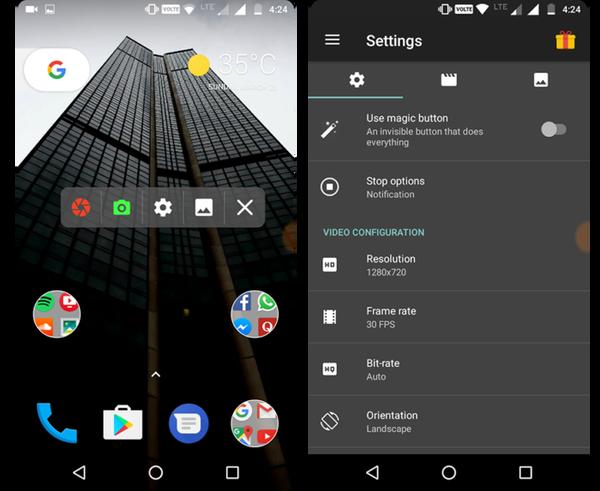
Trin 2 Åbn Snapchat-app på din enhed.
Trin 3 Tryk på det flydende ikon for AZ-skærmoptagelse, og vælg kameraikonet for at starte optagelse.
Trin 4 Åbn hurtigt den Snapchat-video, du vil gemme.
Trin 5 Træk meddelelsesskyggen ned, og tryk på stopknappen for at stoppe optagelsen.
SnapSave er en populær app til Android-brugere, der ønsker at gemme Snapchat-fotos og -videoer. Der er ingen meddelelse sendt til ejeren af foto / video, mens du tager et skærmbillede af billedet eller optager den video, din ven sendte til dig.
fordele:
Ulemper:
Som vi alle ved, at Snapchat-meddelelser vil blive slettet automatisk inden for sekunder efter at du har vist det indhold, du har modtaget. Mange mennesker ønsker måske det gendanne de slettede Snapchat-fotos/ videoer for at se dem igen. Er det muligt? Med Aiseesoft FoneLab - iPhone gendannelse af data, er du i stand til at gendanne automatisk slettede Snapchat-fotos og -videoer på din iOS-enhed.
Dette iPhone datagendannelsesværktøj er kompatibelt med både Windows og Mac, du kan downloade det på din computer i henhold til dit operativsystem og forbinde din enhed med din computer. Brug derefter Snapchat-datagendannelsesværktøjet til at scanne din iOS-enhed.

Alle filer på din enhed vises i kategorier efter scanning. Du kan forhåndsvise for at kontrollere, om de slettede data, du vil gendanne, findes, før du gendannes.

Du kan klikke på knappen Gendan for at gendanne de slettede data, hvis du finder noget Snapchat-foto eller -video, du vil gendanne.
Hvis du har en Android-enhed, er der også et tilsvarende værktøj til gendannelse af Android-data, som du kan gendanne slettede Snapchat-fotos / -videoer, som kaldes Aiseesoft FoneLab til Android - Android Datagendannelse. Dets funktion ligner iPhone Data Recovery. Du kan downloade trailversionen for at prøve.
Efter at have lært at gemme Snapchat-videoer på din iOS / Android-enhed og gendanne automatisk slettede Snapchat-meddelelser, tror jeg, du vil finde det sjovere i Snapchat.